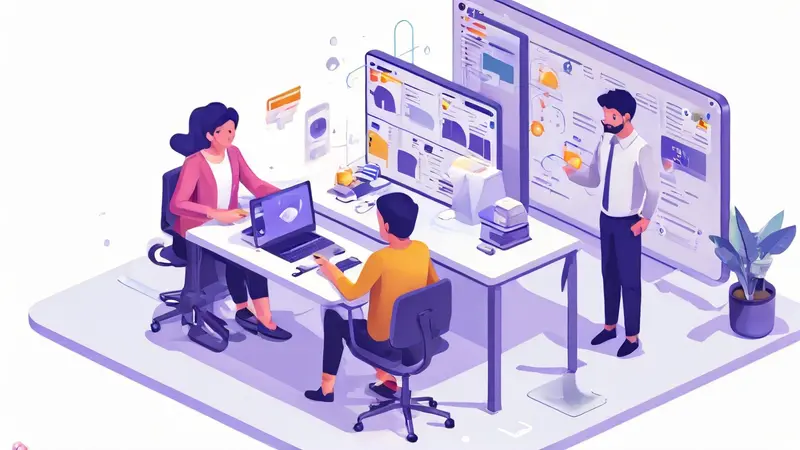
虚幻4(Unreal Engine 4,以下简称UE4)打开项目管理的主要方式包括使用Epic Games Launcher、UE4编辑器直接打开、以及通过双击项目文件(.uproject)。具体步骤包括:启动Epic Games Launcher、找到库中的项目、通过编辑器的文件菜单打开、或者直接双击项目文件。接下来,我们将详细探讨如何通过这些方法有效管理和打开UE4的项目。
一、使用EPIC GAMES LAUNCHER打开项目
Epic Games Launcher是UE4项目管理的中心枢纽。它不仅可以让用户下载和安装UE4,还可以用来管理、打开和创建项目。
启动Epic Games Launcher
首先,确保您的计算机上已经安装了Epic Games Launcher。启动后,登录到您的Epic Games帐户。
导航至库
在Launcher界面的顶部菜单中,点击“库”选项。这里列出了所有已安装的UE4引擎版本和相关的项目。
打开项目
在“我的项目”部分,找到您想要打开的项目。鼠标悬停在项目缩略图上,然后点击“启动”按钮。这将自动打开UE4编辑器并加载所选项目。
二、通过UE4编辑器打开项目
如果UE4编辑器已经打开,您也可以从编辑器内部打开已存在的项目。
启动UE4编辑器
如果UE4编辑器还未打开,请从电脑的开始菜单或桌面快捷方式启动它。
使用文件菜单
在UE4编辑器的主界面,点击左上角的“文件”菜单,然后选择“打开项目…”。这将打开一个对话框,列出了所有可用的UE4项目。
选择并打开项目
在对话框中,浏览到您想要打开的项目文件所在的位置,选中相应的.uproject文件,然后点击“打开”。项目将加载到编辑器中。
三、双击UPROJECT文件打开项目
此方法是直接通过文件系统打开项目,对于快速访问特别方便。
定位UPROJECT文件
在您的文件浏览器中,导航到包含UE4项目的文件夹。您将看到一个扩展名为“.uproject”的文件,它代表UE4项目。
双击文件
直接双击.uproject文件,UE4编辑器将自动启动(如果尚未打开),并加载对应的项目。
四、管理项目设置和版本
在打开UE4项目后,管理项目设置和版本也是项目管理的一部分。
项目设置
在UE4编辑器中,通过点击“编辑”菜单并选择“项目设置”,可以访问到项目的各种配置选项,如输入映射、图形设置、插件等。
版本控制
为了管理项目版本,可以在UE4编辑器中集成如Git、Perforce等版本控制系统。这使得多人协作和版本追踪变得容易。
五、创建和导入项目
除了打开已有项目,UE4还允许用户创建新项目或导入现有资产。
创建新项目
在Epic Games Launcher或UE4编辑器中,选择“新建项目”来启动项目向导。根据需要选择模板,设置项目参数,并指定项目位置。
导入资产
在UE4编辑器中,使用“导入”功能可以将外部资产如模型、纹理和音频文件添加到项目中。这对于资产管理至关重要。
六、项目备份和迁移
为了保障项目数据的安全,定期备份和迁移项目至新的UE4引擎版本是推荐的做法。
备份项目
定期将整个项目文件夹复制到安全的位置,如外部硬盘或云存储服务,可以避免数据丢失。
迁移项目
当UE4发布新版本时,可以通过“文件”菜单中的“转换项目”功能,将项目迁移到新版本的引擎。
通过以上六个步骤,我们可以有效地打开和管理UE4项目。这些方法确保了项目的顺利进行,同时也为团队合作和项目交付提供了支持。项目管理是确保UE4项目成功的关键,因此熟练掌握这些工具和流程对于游戏开发者来说至关重要。
相关问答FAQs:
1. 如何在虚幻4中打开项目管理?
虚幻4是一款强大的游戏引擎,项目管理是在开发游戏过程中非常重要的一部分。要在虚幻4中打开项目管理,你可以按照以下步骤进行操作:
- 首先,打开虚幻4编辑器,你将看到一个欢迎界面。
- 其次,点击顶部菜单栏中的“文件”选项。
- 在下拉菜单中,选择“项目浏览器”选项。
- 一个新的窗口将弹出,显示当前虚幻4项目的文件和文件夹结构。
- 你可以在项目浏览器中进行各种管理操作,例如创建新的关卡、导入资源、添加蓝图等。
2. 如何在虚幻4中管理项目文件和资源?
在虚幻4中,项目文件和资源的管理是至关重要的,它可以帮助你更好地组织和维护项目的结构。以下是一些常见的项目管理操作:
-
使用项目浏览器:在虚幻4的项目浏览器中,你可以浏览和管理项目的文件和文件夹结构。你可以创建新的文件夹、重命名文件、导入和导出资源等。
-
使用级别编辑器:虚幻4的级别编辑器是创建游戏关卡的核心工具。你可以在编辑器中添加、删除和修改游戏世界的各种元素,如地形、建筑、角色等。
-
使用资源管理器:虚幻4的资源管理器可以帮助你管理项目中的各种资源,如纹理、材质、声音、动画等。你可以导入和导出资源,设置资源的属性和参数等。
3. 如何在虚幻4中备份和恢复项目?
在项目开发过程中,备份和恢复项目是非常重要的,可以防止意外数据丢失和项目损坏。以下是一些常见的备份和恢复项目的方法:
-
备份项目文件夹:最简单的方法是直接备份整个虚幻4项目文件夹。你可以将整个文件夹复制到另一个位置或外部存储设备上,以防止数据丢失。
-
使用版本控制系统:虚幻4支持与常见的版本控制系统(如Git、Perforce)集成。使用版本控制系统可以更好地管理项目的版本和变更,并且可以轻松地回滚到之前的版本。
-
使用自动备份功能:虚幻4中有一个自动备份功能,可以定期保存项目的快照。你可以在编辑器的设置中配置自动备份的频率和保存路径,以便在需要时进行恢复。





























